Hoe u uw Apple TV kunt bedienen met uw Apple Watch

Waarom graven naar uw telefoon of afstandsbediening als u uw tv net vanuit uw pols kunt bedienen? Ga als volgt te werk om uw Apple Watch in te stellen als een afstandsbediening voor uw Apple TV.
Om een Apple TV aan uw Apple Watch toe te voegen, opent u eerst de ingebouwde Remote-app op uw Watch en noteert u de code die deze u geeft.
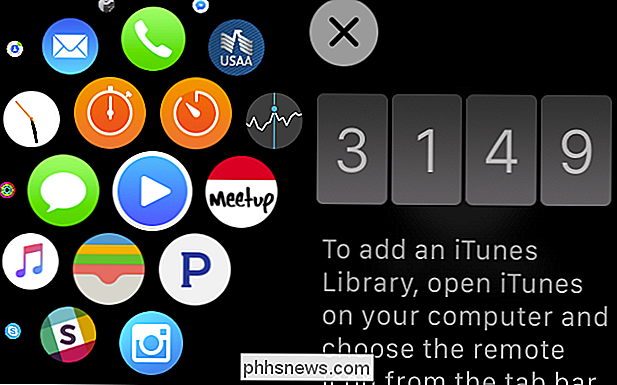
Zodra je je code hebt ontvangen, is het tijd om naar je Apple TV te gaan om je horloge ermee te koppelen. Open de instellingen op uw Apple TV.
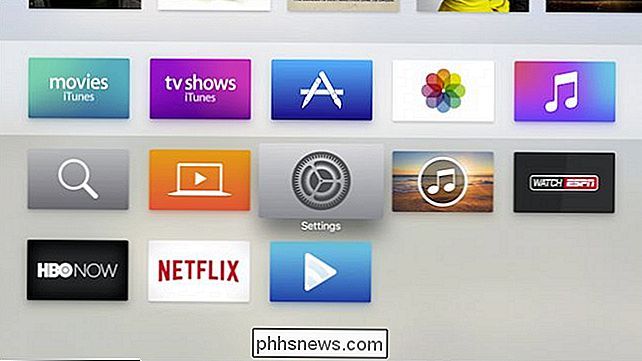
Selecteer "Afstandsbedieningen en apparaten" in het menu Instellingen.
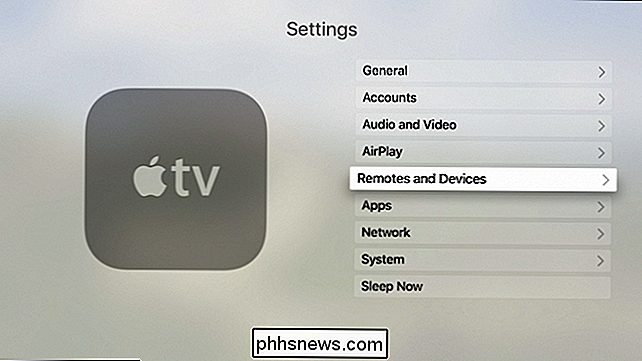
In dit menu hebt u de mogelijkheid om een "Remote App" toe te voegen onder de categorie "Overige apparaten".
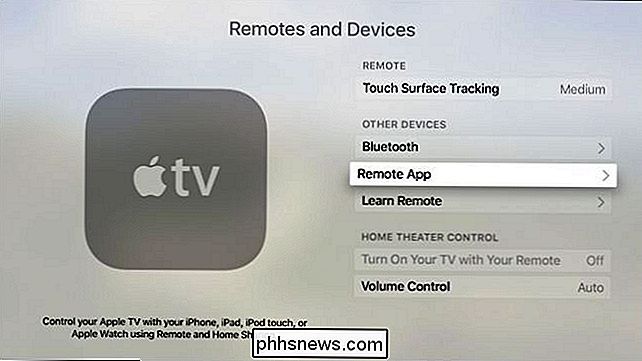
Nadat u 'Remote App' heeft geselecteerd, ziet u uw Apple Watch verschijnen. Ga vooruit en selecteer het.
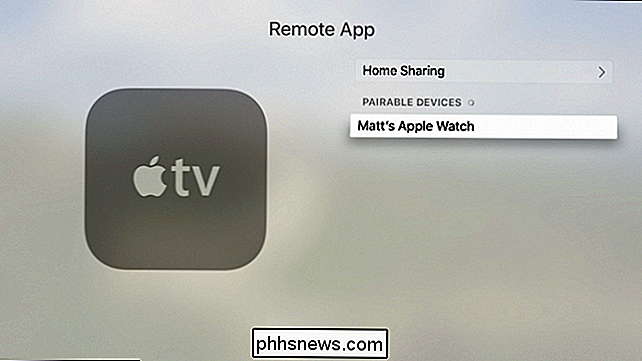
Voer nu de code in die op de Remote-app van de Apple Watch wordt weergegeven in het resulterende scherm.
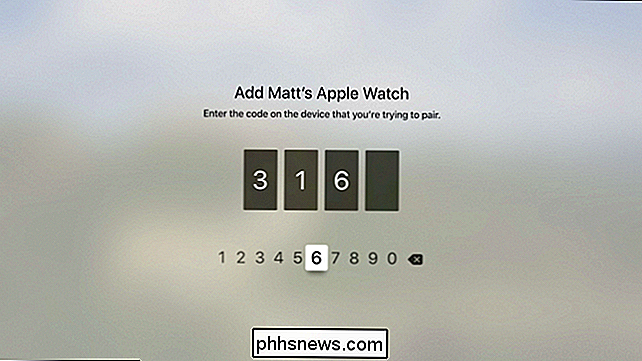
Het invoeren van de code is net zo vervelend als altijd met de Siri-afstandsbediening. Als u een fout maakt, moet u naar het einde van de rij met nummers om deze te verwijderen.
Nadat u de code hebt ingevoerd, wordt uw Apple Watch gekoppeld aan uw Apple TV. Het verschijnt in het hoofdmenu Afstandsbediening. Selecteer uw Apple TV en u kunt nu uw Apple TV bedienen vanuit uw horloge.
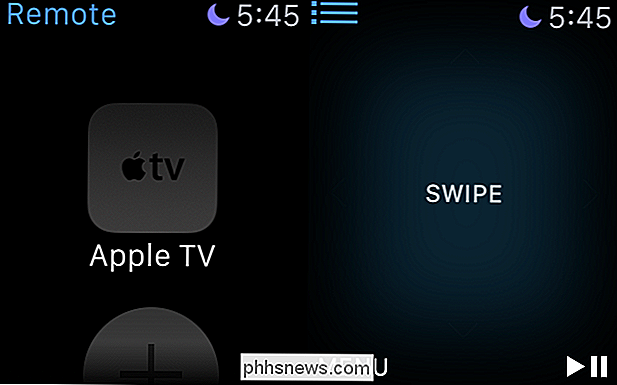
De functies van de afstandsbediening op het horloge zijn vrij eenvoudig. Je zou geen problemen moeten hebben om het onder de knie te krijgen.
Laten we snel bekijken wat je in de Remote-app zult vinden. U kunt over het scherm van het horloge vegen net zoals met het touchpad van de Siri Remote. Hiermee kunt u navigeren door de interface van de Apple TV of door een Apple TV-app die u gebruikt.
Het item Afspelen / pauzeren moet redelijk duidelijk zijn en met de knop "Menu" keert u terug naar de Apple TV of de huidige app-menu. Als u bijvoorbeeld in het menu Instellingen bent zoals hierboven beschreven, tikt u op de knop "Menu" om een scherm terug te gaan.
In de linkerbovenhoek van de externe app zijn er drie blauwe lijnen, die u kunt tik om terug te keren naar het hoofdscherm.
Helaas is de Apple Watch nog steeds niet zo handig als het gebruik van uw iPhone of iPad. Gelukkig kun je de Apple Remote iOS-app gebruiken om Apple TV's van de 4e generatie te besturen, net zoals je kon met eerdere generaties (dit was niet het geval toen de nieuwe Apple TV in eerste instantie werd uitgebracht).
Desalniettemin, gebruik je Watch als een afstandsbediening is nog steeds vrij netjes als je je belangrijkste Apple TV-afstandsbediening niet kunt vinden (of als hij helemaal aan de andere kant van de kamer staat en je niet wilt opstaan). Bovendien is het een leuke feesttruc om indruk te maken op je vrienden.

Wat u moet weten over Vulkan, dat snellere games belooft op elk platform
DirectX 12 van Microsoft en Apple's Metal zijn grafische platforms van de volgende generatie. Ze bieden toegang op een lager niveau tot grafische hardware, waardoor spelprogrammeurs meer prestaties uit de hardware kunnen persen. Vulkan is het platformoverschrijdende antwoord op Microsoft- en Apple-technologieën.

Wat is Malvertising en Hoe beschermt u zichzelf?
Aanvallers proberen uw webbrowser en de invoegtoepassingen ervan te compromitteren. "Malvertising", het gebruik van advertentienetwerken van derden om aanvallen op legitieme websites in te sluiten, wordt steeds populairder. Het echte probleem met malvertising is geen reclame - het is kwetsbare software op uw systeem die kan worden aangetast door simpelweg op een link te klikken naar een kwaadwillende website.



